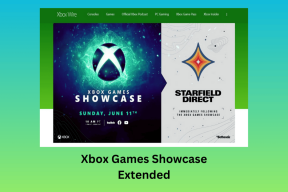Како избрисати историју претраге и гледања на ИоуТубе-у на иПхоне-у
Мисцелланеа / / December 02, 2021
Кад год извршите упит или погледате видео помоћу ИоуТубе-а на иПхоне-у, ваша активност се снима. Иако то доноси разне предности као што су бољи предлози за претрагу и препоруке за видео снимке, једноставно не можете занемарити импликације приватности.

Често на крају тражите или гледате нешто лично или срамотно. Не само да се ови упити за претрагу и видео снимци стално појављују након тога, већ могу утичу на ваше препоруке са још више сродних видео снимака.
ИоуТубе признаје да је ово проблем, што значи да постоји више начина за брисање историје претраживања и гледања. Такође, постоји неколико метода да спречите апликацију ИоуТубе да снима вашу активност на иПхоне-у.
Обришите појединачне активности претраге и гледања
Ако имате неколико незгодних упита за претрагу или видео снимака које не желите да други виде, апликација ИоуТубе вам омогућава да их уклоните прилично лако.
Да бисте избрисали снимљени упит за претрагу, почните тако што ћете додирнути икону претраге у апликацији ИоуТубе. Ваши најновији упити ће се одмах појавити. Симбол у облику сата поред претходних претрага помаже вам да их разликујете од редовних предлога.
Савет: Ако упит који тражите није присутан, почните да куцате сродну кључну реч и требало би да се појави.
Да бисте уклонили увредљиви упит, једноставно га превуците налево, а затим додирните Избриши.


Поновите за све друге упите за претрагу које желите да уклоните. Имајте на уму да ако имате више упита који садрже исте кључне речи, морате их све уклонити да бисте престали да добијате препоруке за сродне видео снимке.
Да бисте уклонили претходно гледане видео записе, отворите картицу Библиотека, а затим додирните Историја. Затим додирните икону са три тачке поред видеа који желите да уклоните. У искачућем менију који се појави додирните Уклони из историје гледања.


Не заборавите да можете користити и мени за претрагу на врху екрана историје да бисте брзо филтрирали одређене видео записе користећи кључне речи.
Потпуно избришите историју претраге и гледања
Ако има превише нежељених ставки за појединачно брисање, размислите о потпуном уклањању историје претраге и гледања. Али то ће такође значити да нећете добијати препоруке док поново не изградите своју ИоуТубе историју од нуле. Запамтите да.
Почните тако што ћете додирнути икону свог профила на картицама Почетна, У тренду, Претплате или Пријемно сандуче. На следећем екрану додирните Подешавања. Затим померите надоле до одељка под називом Историја и приватност, а затим користите опције Обриши историју гледања и Обриши историју претраге да бисте уклонили историју гледања и историје претраге.


Ако вас брине губитак свих препорука, онда би следећи метод могао бити боља опција.
Управљајте историјом преко Гоогле налога
Замислите сценарио у коме морате да избришете вишеструке претраге или гледате ставке. Међутим, не желите да изгубите препоруке из других активности тако што ћете потпуно избрисати обе историје. Под условом да сте спремни да проведете неколико минута, то можете учинити.
На екрану Подешавања апликације ИоуТубе, померите се надоле до одељка Историја и приватност и додирните Управљај свим активностима. Бићете одведени у Екран Моје активности на вашем Гоогле налогу за ИоуТубе. Затим, питање је коришћења кључних речи за филтрирање ставки.


Након филтрирања, можете брисати све резултате у једном потезу. Да бисте то урадили, додирните икону са три тачке поред траке за претрагу, а затим додирните Избриши резултате.
Или, можете да избришете ставке претраге и гледања по сесији — додирните икону са три тачке поред сваке сесије, а затим додирните Избриши.


Иако можете јасно разликовати између активности претраге и гледања, не можете их избрисати појединачно јер фид активности обједињује све по сесији.
Паузирајте претрагу и историју гледања
Сада када сте обавили напоран посао, следећи пут можете да прескочите невоље тако што ћете паузирати претрагу или историју гледања кад год желите да спречите ИоуТубе да снима вашу активност.
Почните тако што ћете посетити таблу са подешавањима ИоуТубе-а. У одељку Историја и приватност укључите прекидаче поред Паузирај историју претраге или Паузирај историју гледања или обоје, по потреби.

И даље ћете добијати препоруке на основу ваших прошлих активности без обзира на то. Савршено за случајеве када желите да сачувате своју приватност, а да и даље имате приступ свим предностима апликације ИоуТубе која је пријављена.
Када желите да ИоуТубе почне поново да снима вашу активност, вратите се на таблу Подешавања и онемогућите паузирање.
Користите анонимни режим
Алтернативно, можете да користите режим без архивирања да бисте прескочили гњаважу око паузирања претраге или историје гледања. Да бисте га укључили, додирните икону свог профила, а затим додирните Укључи анонимно.

Када користите режим без архивирања, ниједна ваша активност се не снима. ИоуТубе се уопште неће ни повезати са вашим Гоогле налогом. А то значи да нећете добијати никакве препоруке нити имати приступ својим претплатама док користите режим без архивирања.
Ако сте упознати са Режим без архивирања у Цхроме-у, онај на Јутјубу ради на потпуно исти начин.
ИоуТубе разуме, на срећу
Сада знате све могуће начине да избришете ИоуТубе претрагу и историју гледања на иПхоне-у. Свака част ИоуТубе-у што је омогућио лак приступ свим овим контролама. Без обзира на то, не заборавите да паузирате претрагу и гледате историје или укључите анонимни режим да бисте спречили да пролазите кроз ову муку изнова и изнова.
Следеће: Сматрате да превише проводите време на ИоуТубе-у? Или наметните временска ограничења или у потпуности блокирајте апликацију помоћу времена екрана у иОС-у.